猎豹浏览器快速添加常用网站的方法
时间:2022-11-10 08:50:10作者:极光下载站人气:41
我们在使用猎豹浏览器的时候都能看到首页的常用网址框,在这个框内一般都是一些默认的比较热门的网址,方便我们可以直接点击打开。不过有的小伙伴常用的网址并没有出现在那里面,这样我们每次进入自己常用的网址就需要重新进行搜索,十分的麻烦。其实在“我的网址”栏中添加自己常用的网址是一件很简单的事,我们只需要点击常用网址栏中的“+”图标,然后在“管理我的网址”页面中输入或选择自己需要的网址即可。有的小伙伴可能不清楚具体的操作方法,接下来小编就来和大家分享一下猎豹浏览器快速添加常用网站的方法。
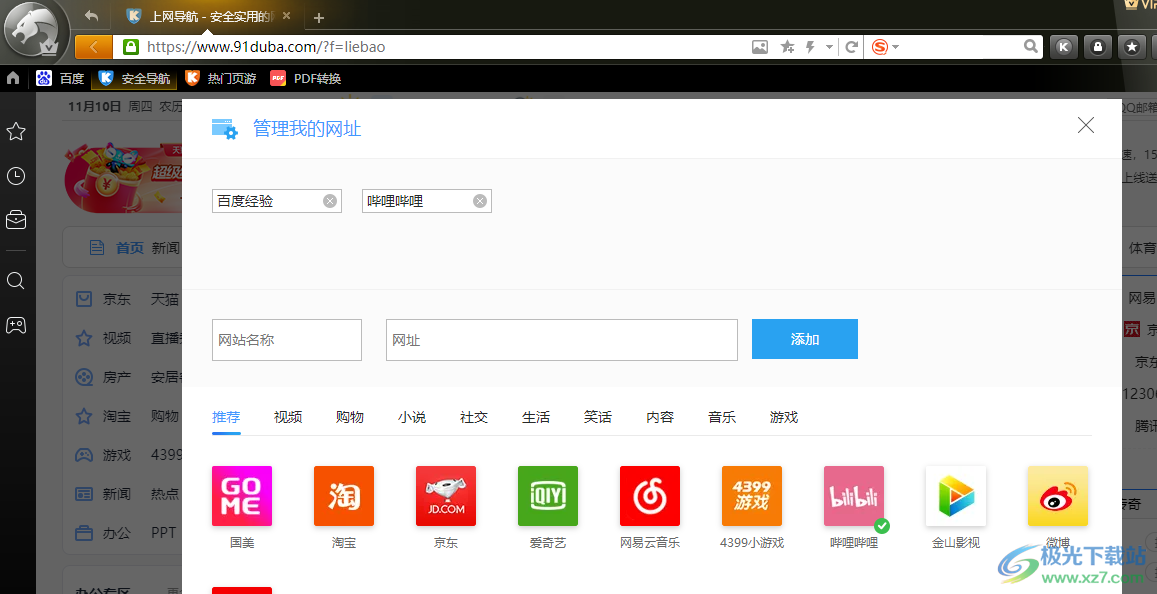
方法步骤
1、第一步,我们先打开猎豹浏览器,然后在浏览器页面中找到“+”图标
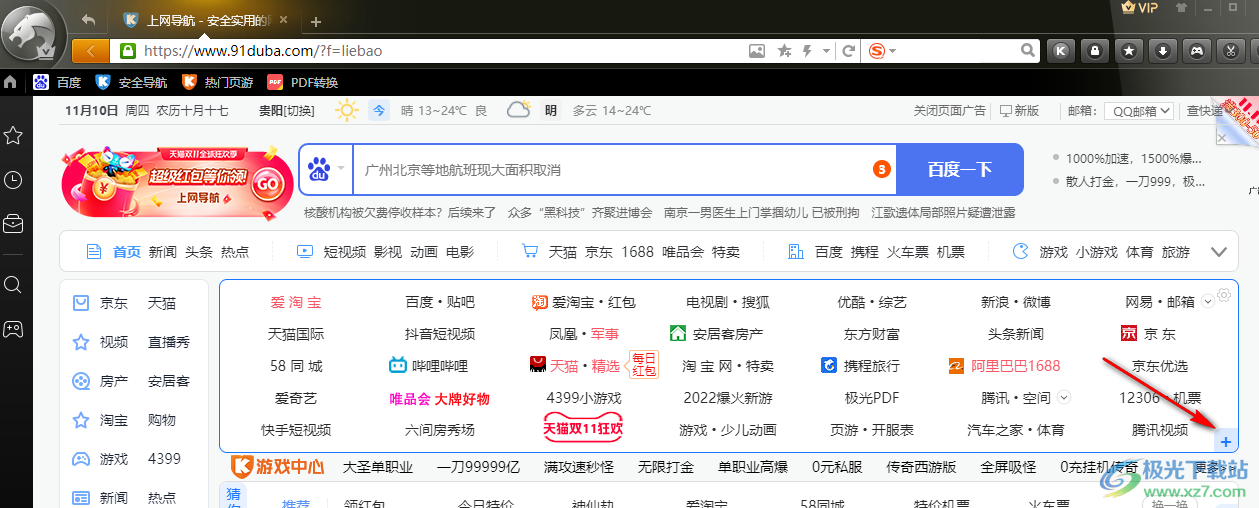
2、第二步,点击“+”图标进入“管理我的网址”页面,在该页面中我们可以在搜索框内输入自己需要添加的网站名称以及网址,然后点击“添加”选项,如百度
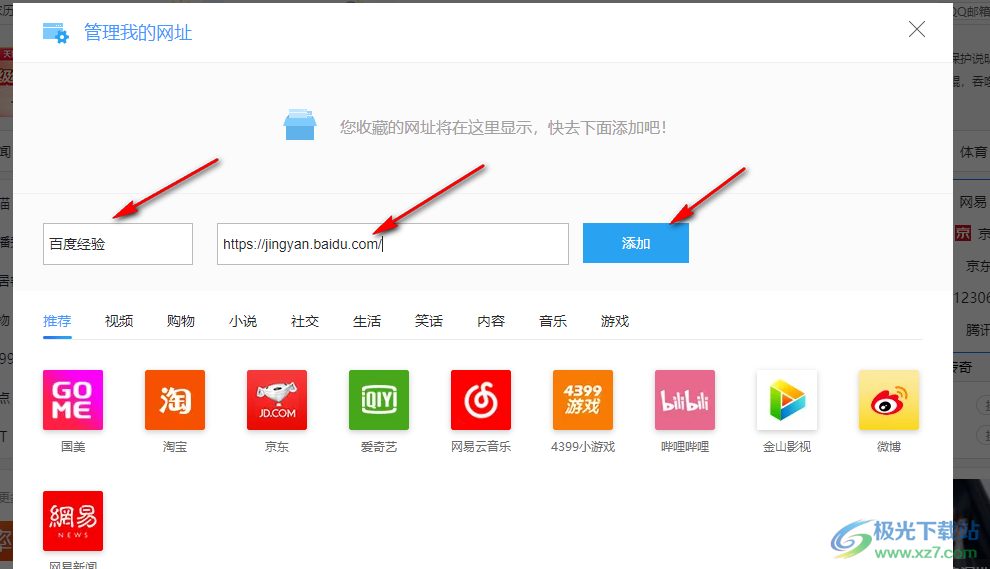
3、第三步,我们也可以点击页面中自己感兴趣的网站类型,然后在类型下方直接点击选择自己喜欢的网站就能进行添加了
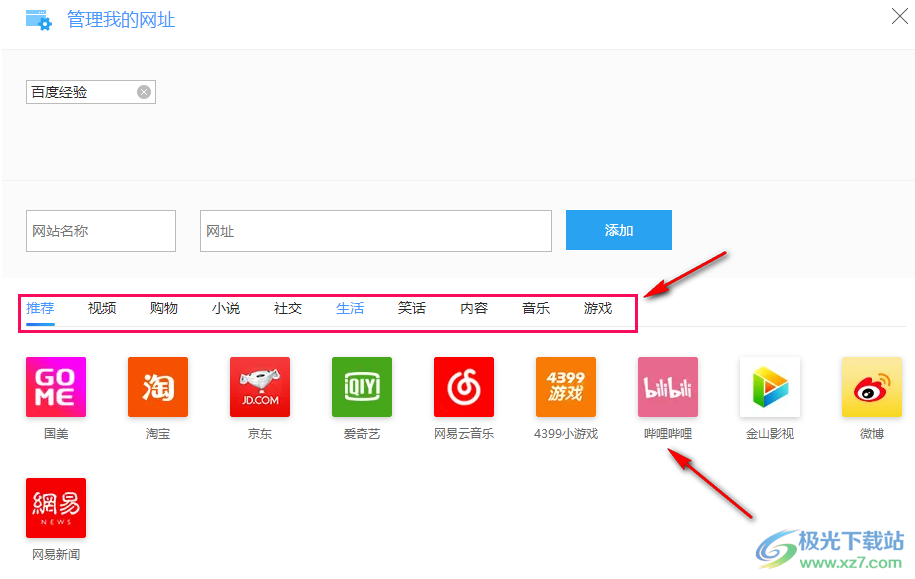
4、第四步,添加完成之后我们就能在浏览器页面中看到自己常用的网站了
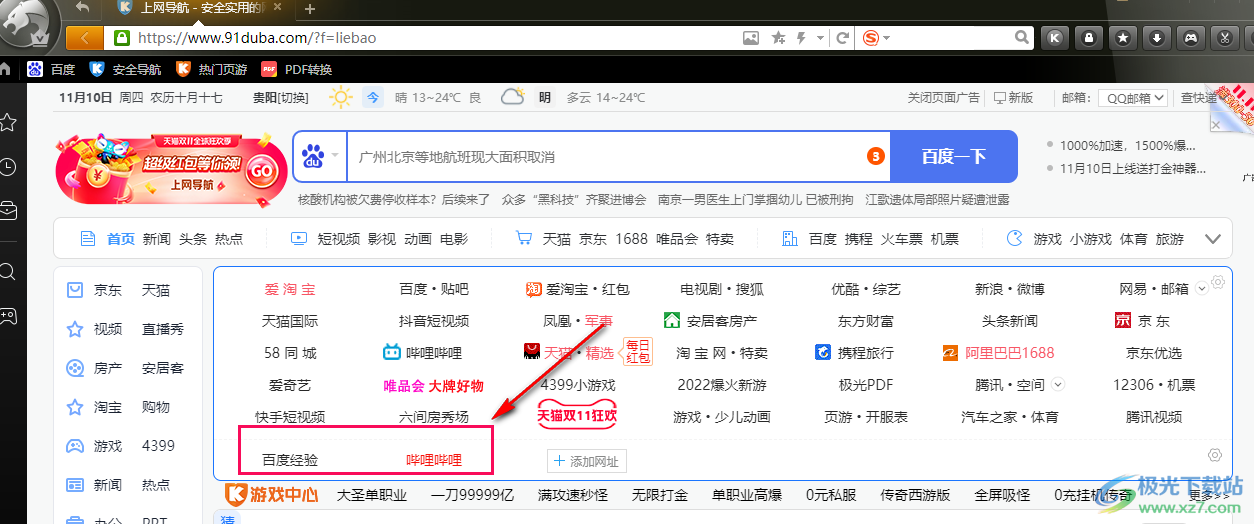
以上就是小编整理总结出的关于猎豹浏览器快速添加常用网站的方法,我们先打开猎豹浏览器,然后在页面中点击打开“+”图标,接着在管理我的网址页面中,我们可以在搜索框内输入网站名称及网址,也可以直接点击页面中自己喜欢的网址进行添加,感兴趣的小伙伴快去试试吧。
相关推荐
相关下载
热门阅览
- 1百度网盘分享密码暴力破解方法,怎么破解百度网盘加密链接
- 2keyshot6破解安装步骤-keyshot6破解安装教程
- 3apktool手机版使用教程-apktool使用方法
- 4mac版steam怎么设置中文 steam mac版设置中文教程
- 5抖音推荐怎么设置页面?抖音推荐界面重新设置教程
- 6电脑怎么开启VT 如何开启VT的详细教程!
- 7掌上英雄联盟怎么注销账号?掌上英雄联盟怎么退出登录
- 8rar文件怎么打开?如何打开rar格式文件
- 9掌上wegame怎么查别人战绩?掌上wegame怎么看别人英雄联盟战绩
- 10qq邮箱格式怎么写?qq邮箱格式是什么样的以及注册英文邮箱的方法
- 11怎么安装会声会影x7?会声会影x7安装教程
- 12Word文档中轻松实现两行对齐?word文档两行文字怎么对齐?

网友评论